- 公開日:
Google スライドで画像を最背面にする方法
こちらの記事では、Google スライドで画像を挿入した際に最背面にする方法についてご紹介します。
1つのシートに複数の画像や図形などを挿入する際に、それぞれの配置関係を変えたいことはよくありますよね。
今回は、画像の配置から最背面に変更する方法と、背景として設定し最背面とする方法についてご紹介していきます。
スライドの背景として画像を設定
挿入したい画像をシートの土台や前面の背景として使いたい場合は、配置を最背面に設定せず背景として設定することもできます。
背景として設定してしまうと、その画像自体の編集はできなくなりますが、配置を編集しているうちに誤って画像を削除してしまうこともないので安心です。
詳しい設定のやり方は、下記記事の「背景画像の設定」という項目でご紹介しています。
Google スライドで画像を最背面にする方法
Google スライドで画像を最背面に設定する方法についてご紹介します。
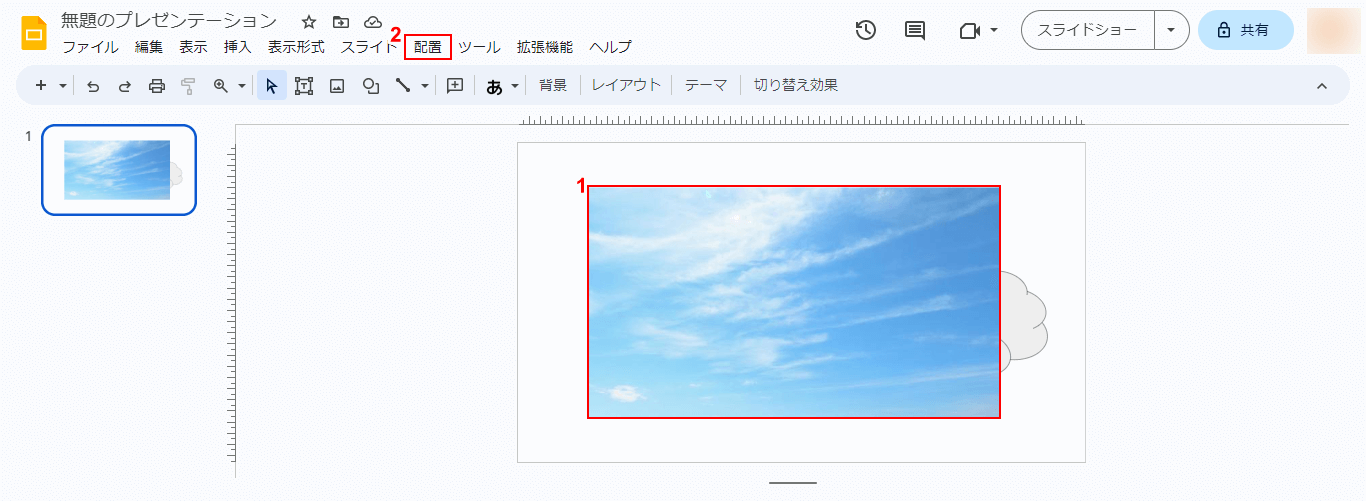
①最背面にしたい画像を選択した状態で、メニューにある②「配置」を選択します。
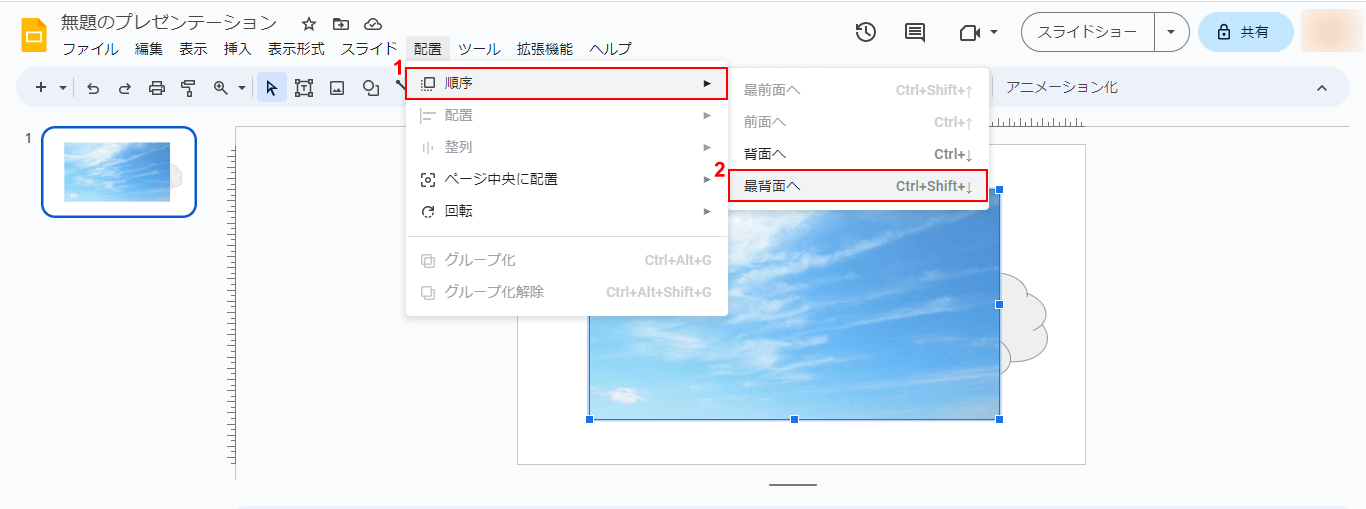
配置の中から①「順序」を選択し、②「最背面へ」を選択します。ちなみに、最背面に置きたい画像を選択した状態で「Ctrl+Shift+↓」を同時に押すと最背面にすることができます。
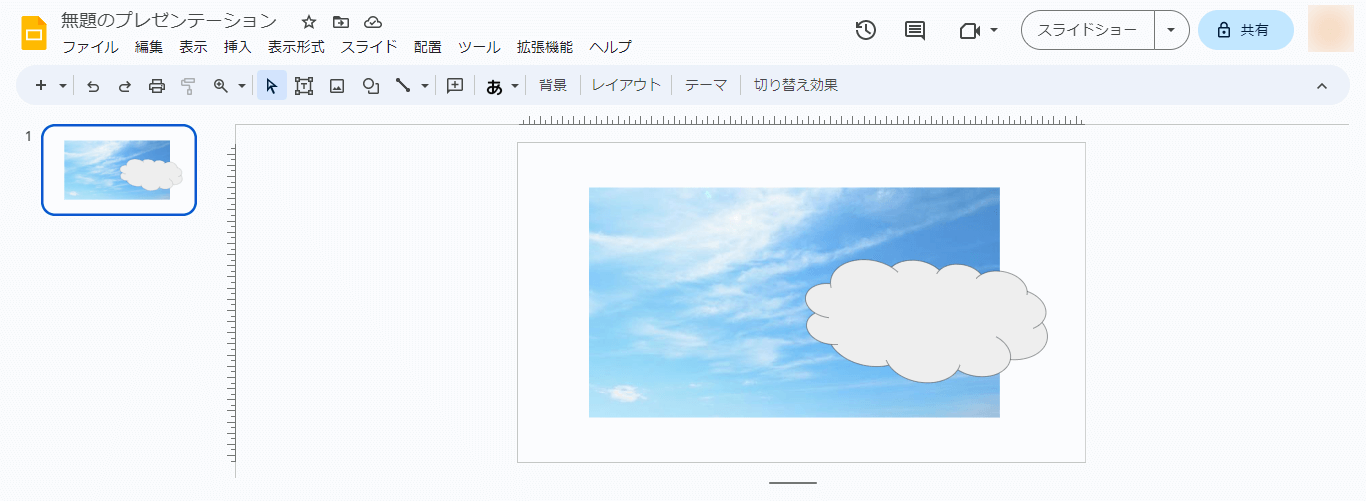
これで画像を最背面に設定することができました。